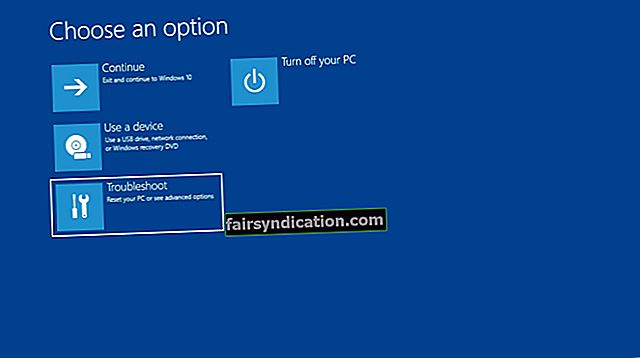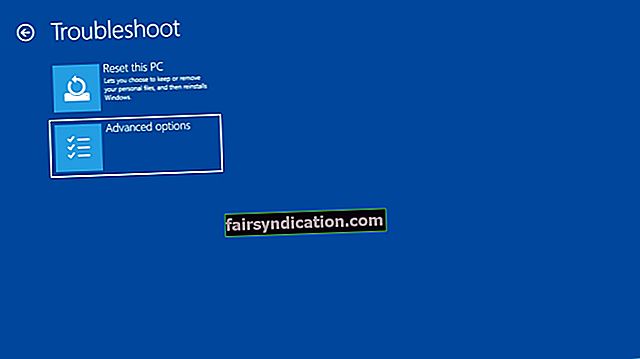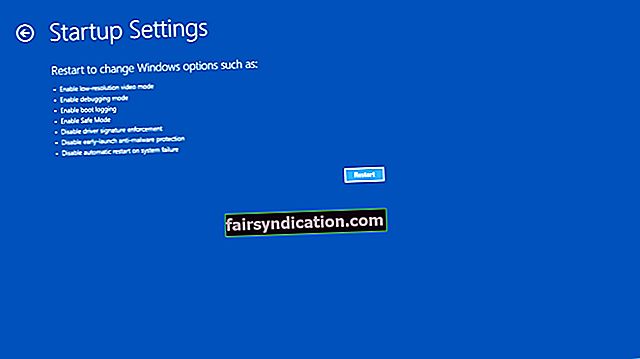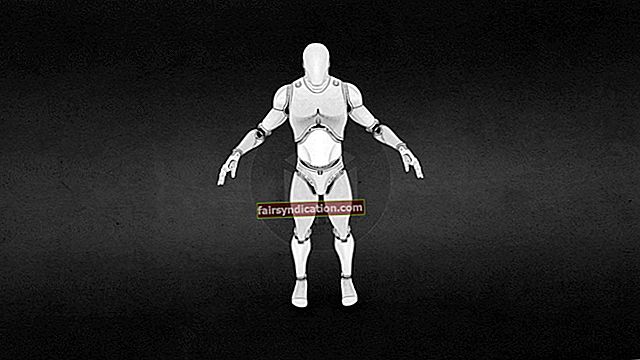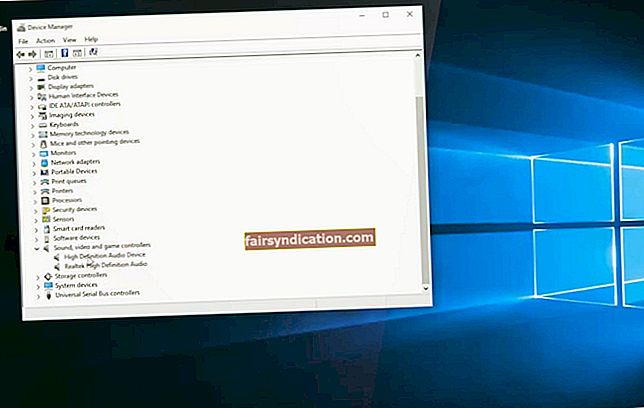Као део Мицрософтових напора да побољша безбедност, компанија је дизајнирала Виндовс 10 да дозвољава само управљачке програме са дигиталним потписом. Ова функција може бити врло корисна, посебно када сте забринути за своју сигурност. Међутим, из неког разлога ће можда требати да инсталирате управљачке програме који нису дигитално потписани. Наравно, ваш систем ће вам то спречити. Као такви, саставили смо листу решења која ће вам помоћи да онемогућите спровођење потписа возача у оперативном систему Виндовс 10.
Објашњена функција извршења потписа возача
Ако користите 64-битну верзију оперативног система Виндовс 10, мораћете да инсталирате управљачке програме са дигиталним потписом. Долазе са електронским отиском прста који указује да је производ створио произвођач хардвера. Мицрософт користи функцију за примену дигиталног потписа како би потврдио аутентичност управљачких програма које инсталирате помоћу ажурирања, произвођача оригиналне опреме и другог софтвера и преузимања управљачких програма других произвођача.
Такође гарантује да покретачки програми нису модификовани од када су произведени. Ово је ваш начин да сазнате да је оно што инсталирате аутентично и да га злонамерна трећа страна није неовлашћено или угрозила. Непотребно је рећи да је функција примене потписа возача врло корисна у осигурању да је ваш рачунар заштићен од малвера и других претњи. Међутим, вреди напоменути да сви произвођачи не производе управљачке програме са дигиталним потписом.
Ако управљачки програми које планирате да инсталирате нису дигитално потписани, блокираћете њихово додавање на рачунар. Подразумева се да нећете моћи да користите хардвер повезан са њима. Као такви, можда ћете желети да пронађете начине за онемогућавање примене потписа возача на рачунару. Не брините јер смо вас покрили. Једноставно следите наша упутства у наставку и моћи ћете да онемогућите спровођење потписа возача у оперативном систему Виндовс 10.
1. метод: Промена подешавања покретања
Један од најлакших начина за онемогућавање примене потписа возача на рачунару је подешавање подешавања покретања. Међутим, морате имати на уму да је ово решење само привремено. Након поновног покретања рачунара, функција извршења потписа возача аутоматски ће бити омогућена. Уз то, следите упутства у наставку:
- На тастатури притисните и држите Схифт, а затим кликните дугме Рестарт.
- Изаберите Решавање проблема.
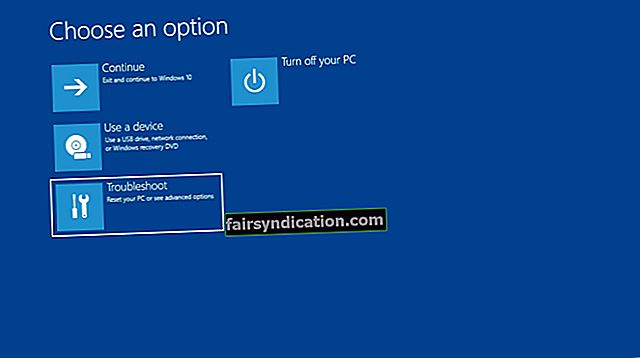
- Затим кликните Напредне опције.
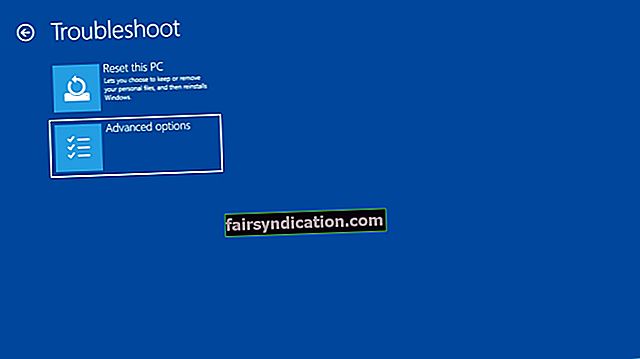
- Кликните на Стартуп Сеттингс.
- Затим кликните дугме Рестарт.
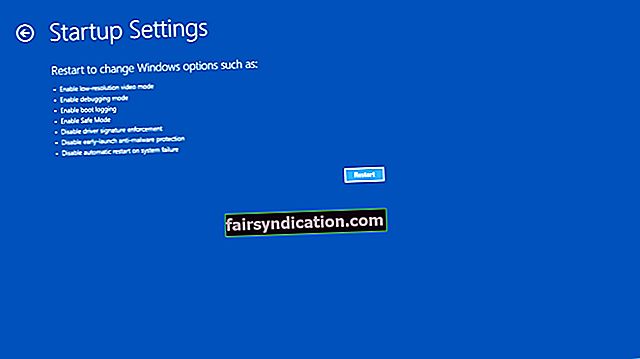
- Када се рачунар поново покрене, моћи ћете да видите листу опција.
- На тастатури притисните Ф7. Ово ће вам омогућити да онемогућите функцију извршења потписа возача.
- Рачунар ће се поново покренути и сада ћете моћи да инсталирате управљачке програме који нису дигитално потписани.

Будући да је ово само привремено решење, побрините се да инсталирате све управљачке програме што је пре могуће. С друге стране, ако желите једноставан начин за ажурирање управљачких програма без ове гњаваже, предлажемо да користите Ауслогицс Дривер Упдатер. Ово решење једним кликом омогућава вам да једним кликом на дугме потражите најновије и компатибилне управљачке програме. На тај начин не бисте морали да бринете о инсталирању нетачних или дигитално непотписаних управљачких програма.
2. метод: Коришћење командне линије
Као што смо напоменули, први метод само привремено онемогућава функцију извршења потписа возача. Дакле, ако га желите трајно уклонити, саветујемо вам да следите кораке у наставку:
- Отворите мени Повер Повер притиском на тастере Виндовс + Кс на тастатури.
- Из менија одаберите Цомманд Промпт (Админ).
- Када се командна линија покрене, откуцајте „бцдедит.еке / сет ноинтегритицхецкс он“ (без наводника), а затим притисните Ентер.
Напомена: Ако желите поново да омогућите функцију извршења потписа управљачког програма, можете покренути Цомманд Промпт као администратор пратећи горње кораке, а затим откуцајте „бцдедит.еке / сет ноинтегритицхецкс офф“ (без наводника).
Можете и да следите упутства у наставку да бисте онемогућили функцију:
- Кликните икону Сеарцх на траци задатака.
- Упишите „Цомманд Промпт“ (без наводника).
- Десним тастером миша кликните Цомманд Промпт из резултата, а затим изаберите Рун ас Администратор.
- Када отворите командну линију, унесите редове испод, један по један:
бцдедит.еке -сет лоадоптионс ДИСАБЛЕ_ИНТЕГРИТИ_ЦХЕЦКС
бцдедит.еке -сет ТЕСТСИГНИНГ ОН
- Изађите из командне линије, а затим поново покрените рачунар.
Напомена: Ако желите да вратите промене које сте унели, можете да покренете Цомманд Промпт као администратор, а затим унесите следеће команде:
- бцдедит -сет лоадоптионс ЕНАБЛЕ_ИНТЕГРИТИ_ЦХЕЦКС
- бцдедит -сет ТЕСТСИГНИНГ ОФФ
Иако ово решење трајно онемогућава функцију примене потписа управљачког програма, ваш рачунар може учинити рањивим на нападе малвера. Ово је нарочито тачно када преузимате управљачке програме са сумњивих веб локација. Као такви, препоручујемо инсталирање Ауслогицс Анти-Малваре-а. Овај поуздани програм обезбедиће уклањање свих података и претњи безбедности са рачунара.
Да ли имате предлоге како да онемогућите ову функцију?
Јавите нам у коментарима испод!